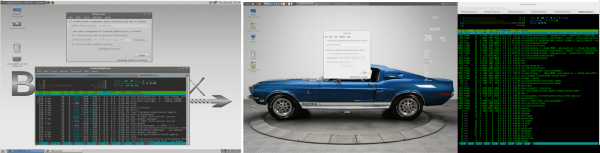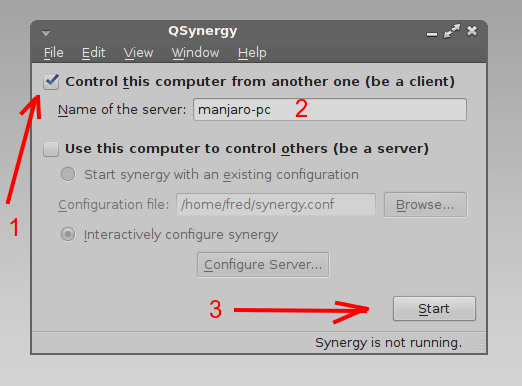Dans le cas d’un petit réseau personnel où sont branchées plusieurs machines avec des écrans, on se trouve très vite avec autant de clavier/souris que de PC et ça devient vite ingérable !
Une solution serait d’utiliser un switch écran/clavier/souris, ce qui ajoute du cablage et par conséquent du bazar en plus …
Pour palier à ce petit désagrément, une solution logiciel libre existe : Synergy.
Il doit exister bien d’autres solutions, mais je ne suis pas sûr qu’ils sont aussi simple et surtout multi OS !
Synergy fonctionne sur le principe client/serveur. Le clavier et la souris sont branchés sur un serveur désigné.
Pour configurer en toute simplicité Synergy, on va utiliser le paquet : QSynergy.
Synergy et QSynergy
A savoir, Synergy écoute sur le port TCP 24800, il faut donc ouvrir ce port si un firewall est présent.
Exemple simple entre deux PC :
Chaque machine sur le réseau doit être connue les unes des autres, pour se faire on va renseigner le fichier /etc/hosts ou passer par un petit serveur DNS.
Dans mon cas, je passe par le fichier /etc/hosts.
- PC1 (serveur):
hostname : manjaro-pc
IP : 192.168.10.90
Sur le PC 1 on ajoute les informations du PC 2 dans le fichier /etc/hosts.
sudo nano /etc/hosts
127.0.1.1 manjaro-pc 192.168.10.98 bbqlinux
hostname : bbqlinux
IP : 192.168.10.98
Sur le PC2 on ajoute les informations du PC1 dans le fichier /etc/hosts.
sudo nano /etc/hosts
127.0.1.1 bbqlinux 192.168.10.90 manjaro-pc
Sur les 2 PCs on install le paquet QSynergy, dans mon cas ce sont deux bases ArchLinux(BBQLinux et Manjaro) :
sudo pacman -S qsynergy
Configuration de QSynergy
- Configuration du serveur Synergy :
- Configuration du client :
On commence par éxécuter QSynergy sur le serveur, puis on le configure en tant que serveur :
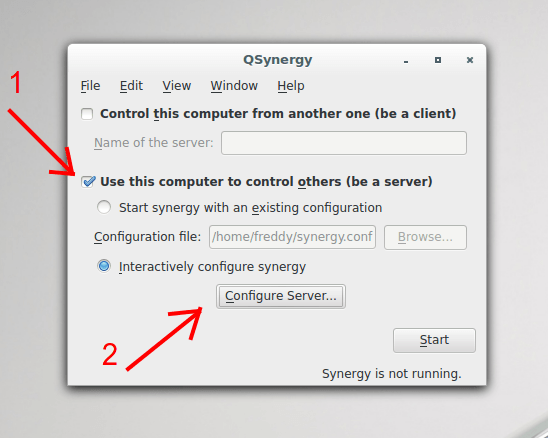
Puis on place le client à côté du serveur :
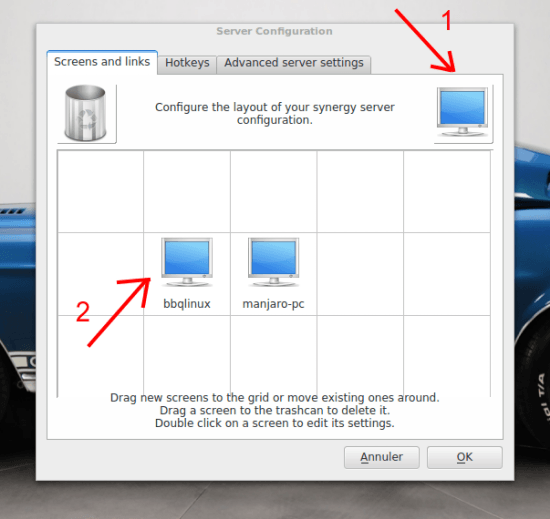
Et pour finir, on démarre le serveur :
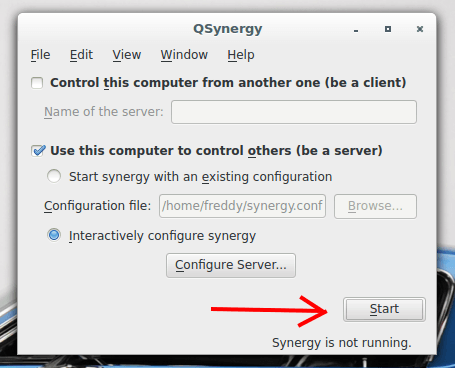
Exécuter QSynergy et le configurer en tant que client :
Automatisation du démarrage de Synergy sur le client
Comme solution de démarrage,j’ai choisi de passer par le Display Manager(Dm), qui dans mon cas est LightDM.
Edition du fichier lightdm.conf :
sudo nano /etc/lightdm/lightdm.conf
A la ligne greeter-setup-script= modifier comme suit :
greeter-setup-script=/usr/bin/synergyc manjaro-pc
Enregistrer la modification et redémarrer LightDM.